系统下载推荐
当前位置:主页 > 系统教程 > 笔者详解win10系统右键菜单出现鼠标阴影的教程
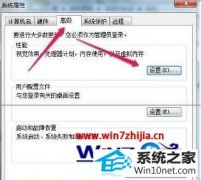
今天小编分享一下win10系统右键菜单出现鼠标阴影问题的处理方法,在操作win10电脑的过程中常常不知道怎么去解决win10系统右键菜单出现鼠标阴影的问题,有什么好的方法去处理win10系统右键菜单出现鼠标阴影呢?今天本站小编教您怎么处理此问题,其实只需要1、在win10“计算机”图标上右键,选择“属性”,在打开的窗口左侧点击“高级系统设置”选项,使用鼠标点击高级系统设置选项。 2、此时电脑会自动出现系统属性窗口,切换到“高级”标签页,点击“性能”选项后面的“设置”按钮。就可以完美解决了。下面就由小编给你们具体详解win10系统右键菜单出现鼠标阴影的图文步骤:
1、在win10“计算机”图标上右键,选择“属性”,在打开的窗口左侧点击“高级系统设置”选项,使用鼠标点击高级系统设置选项。
2、此时电脑会自动出现系统属性窗口,切换到“高级”标签页,点击“性能”选项后面的“设置”按钮。
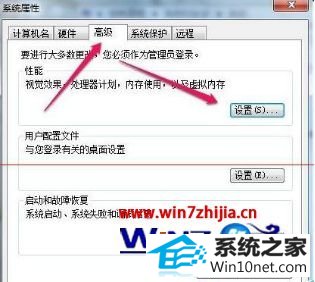
3、此时会弹出性能选项窗口,切换到“视觉效果”标签页,然后点击“让windows选择计算机的最佳设置”的选项,在选项下面的方框中找到在点击淡出菜单选项,使用鼠标将选项选中,最后点击“确定”按钮保存即可。
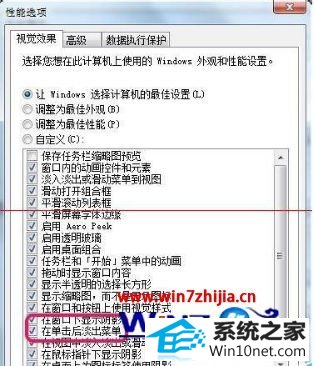
关于win10系统右键菜单出现鼠标阴影的图文步骤就给大家介绍到这边了,有碰到这样情况的用户们可以采取上面的方法来处理吧。
系统下载推荐
系统教程推荐